Ошибки работы 1с erp

К нам часто обращаются клиенты с формулировкой «у нас в 1С:ERP ничего не работает, помогите!». В таких случаях мы рекомендуем аудит системы 1С. Аудит позволит определить текущее состояние программы и понять, правильно ли она настроена, доработана.
Дешевле и спокойнее для нервной системы руководителей и пользователей — один раз провести аудит и настроить программу корректно, чем регулярно сталкиваться с ошибками, терпеть торможение программы, формировать отчетность вручную и бояться налоговых проверок.
Итак, мы предлагаем выполнить следующие шаги:
1. Проверьте настройки системы 1С:ERP и определите, соответствуют ли они учету. Для этого нужно зайти в «НСИ и администрирование» -> «Настройка НСИ и разделов».

В этом блоке нужно пройтись по каждому разделу и убрать лишние настройки или добавить необходимые. Важно: рекомендуется менять настройки в базе только с пониманием, на что повлияет изменение. Есть риск, что при неловком снятии какой-то «галочки» в системе скроются или даже потеряются данные. Например, убрав «галочку» вести «Несколько организаций», вы скроете из формы реквизит «Организация».


Как правило, на предприятиях в этом никто не хочет разбираться, задачу поручают штатному программисту или сторонней компании, сопровождающей 1С. Ведь консультанты годами изучают методологию 1С и имеют продвинутые скилы по настройке систем учета. Но все же если решите самостоятельно экспериментировать с настройками, для начала меняйте их в тестовой базе.
2. Проверьте учетную политику в 1С на соответствие «бумажной». Снимите лишние «галочки» или поставьте новые с пониманием, на что это повлияет и как отразится в учете.



3. Сформируйте отчет «Сверка данных оперативного и бухгалтерского учета».
Есть встроенный отчет для удобства поиска документов, которые в будущем будут причиной ошибок. Отчет выводит расхождения между данными Оборотно-сальдовой ведомости и регистров.
Этот полезный инструмент находится в разделе «Регламентированный учет» — «Сверка данных оперативного и бухгалтерского учета».

Расхождения могут быть по разным разделам учета и разным счетам.

Самые частые причины ошибок — ручные операции. Например, вручную поправили проводки, а регистры — нет. Рекомендуем вместо операций заводить специализированные документы 1С, которые сразу сделают движения в необходимые регистры. Например, для операций по 60 и 62 счетам следует использовать документ «Взаимозачет задолженности».
При невозможности исправления документов (когда есть ошибки в прошлых периодах) данные можно скорректировать документом «Корректировка записей регистров».
4. Для предотвращения ошибок в будущем проверьте и при необходимости поправьте настройки прав пользователей.
Сделать это можно через «НСИ и администрирование» — «Настройка пользователей и прав»

При настройке прав пользователей часто используются профили групп доступа, советуем в первую очередь проверить их, а потом посмотреть, для каких пользователей какой профиль установлен.
5. Установите даты запрета редактирования.
Дату запрета редактирования можно установить в меню «НСИ и администрирование».

Вы можете установить дату запрета редактирования не только на определенных пользователей, но даже на определенные разделы учета:

Вы можете сделать всё самостоятельно. А если хотите сэкономить свое время, если вам нужен гарантированный качественный результат, обращайтесь в компанию «СИТЕК». Поможем! У нас большой опыт проведения аудитов по программам 1С.
Предлагаем ознакомиться с нашей услугой «Аудит 1С».
Автор статьи: Елена Загибалова - руководитель отдела сопровождения 1С. Дата обновления статьи 25.05.2021
Подпишитесь на нашу рассылку
и получите еще больше статей от экспертов по 1С!
Онлайн обучение 1С доступно и понятно для каждого пользователя

ЧИТАТЬ СТАТЬЮ
9 отличий Групп финансового учета от Номенклатурных групп в 1С Комплексная и ERP 2
ЧИТАТЬ СТАТЬЮ
ЧИТАТЬ И СМОТРЕТЬ ВИДЕО
Как анализировать расчеты с покупателями в 1С Комплексная автоматизация 2 и ERP?
ЧИТАТЬ СТАТЬЮ
Как учесть расходы на доставку от переработчика в 1С Комплексная автоматизация 2?
ЧИТАТЬ И СМОТРЕТЬ ВИДЕО
1С Комплексная автоматизация 2 и ERP: как удалить ненужные варианты отчетов?
ЧИТАТЬ СТАТЬЮ
Как правильно перевыставить расходы в 1С Комплексная автоматизация 2 и ERP 2?

ЧИТАТЬ СТАТЬЮ
Где найти ведомость по заказам клиентов в 1С Комплексная автоматизация 2 и ERP?
ЧИТАТЬ СТАТЬЮ
ЧИТАТЬ И СМОТРЕТЬ ВИДЕО
ЧИТАТЬ СТАТЬЮ
Подпишитесь на канал YouTube:
Перейти к разделам:
5 полезных приемов, как упростить себе работу в 1С Комплексная и ERP 2.4ЧЕРНАЯ ПЯТНИЦА 23-30 НОЯБРЯ!
5 полезных приемов, как упростить себе работу в 1С Комплексная и ERP 2.4

Конфигурации: КА 2 , ERP 2
Читайте и смотрите видео о фишках 1С, о которых полезно знать при начале работы с программой 1С ERP2.4 и 1С Комплексная автоматизация 2.4.
Если вы предпочитаете видео - смотрите видео на эту тему.
Если читать, то под видео - продолжение статьи.

Прием №1. Чтобы не путаться, в какой базе 1С вы сейчас
Особенно это касается тонкого момента, как различить тестовую и рабочую базу.
Давайте установим для базы подходящий заголовок. Для этого заходим в меню НСИ и администрирование – общие настройки и заполняем понятное удобное нам имя. Например, как в видео «Полезные настройки 1С».
1С ERP 2.4 и 1С Комплексная автоматизация 2.4 как добавить наименование базы 1С ?
Прием №2. Как добавить «любимые» документы и отчеты в Избранное
Меню избранное, очень удобный инструмент. Оно сделано в 1С по аналогии с таким меню в Интернет-браузерах. В это меню можно вывести любой документ, справочник или вариант отчета, если вы ими часто пользуетесь. Это позволит сильно сэкономить время на переключениях.
Для добавления в избранное нужно отметить звездочку в верхнем правом углу нужного объекта.
Ссылки на эти объекты сохранятся в избранном и будут открываться списком при нажатии на звездочку в верхнем правом углу окна программы.
1С ERP 2.4 и 1С Комплексная автоматизация 2.4 меню Избранное

Прием №3. Ссылки на объекты программы
Этот прием стоит ввести в привычку - он здорово экономит время на передаче информации.
На верхней командной панели есть значок «Получить ссылку». Он позволяет получить ссылку, как на страницу в интернете. Только эта ссылка будет действовать внутри вашей базы. Ссылку можно получить практически для любого объекта системы: документа, варианта отчета или справочника. Такую ссылку можно вставить в переписку, скайп или чат. И таким образом можно быстро передать нужный документ другому пользователю или консультанту.
1С ERP 2.4 и 1С Комплексная автоматизация 2.4 Как получить ссылку на объект программы?
Прием №4. Команда «Все функции»
Ох, далеко не всегда мы помним, где искать в меню тот или другой объект. И команда «Все функции» – это палочка выручалочка, с помощью которой можно быстро найти любой документ справочник или отчет.
Единственно, эта функция не всегда доступна для ограниченных прав. По умолчанию эта команда скрыта. Чтобы ее вывести нужно перейти в меню Главное меню – сервис – Параметры и установить флаг «Отображать все функции». Теперь в основном меню появится соответствующий раздел.

1С ERP 2.4 и 1С Комплексная автоматизация 2.4 Где найти меню Все функции?
По команде «Все функции» открывается список всех объектов системы. И из этого списка можно перейти к любому объекту, который включен в права доступа пользователя.
Прием №5. Изменение масштаба
При работе с программой бывает нужно работать с большим кол-вом информации, тогда можно уменьшить масштаб или напротив его увеличить.
Для этого воспользуйтесь лупой в верхнем левом углу окна программы. По кнопке откроется бегунок, которым можно удобно управлять масштабом объектов 1С на экране.
1С ERP 2.4 и 1С Комплексная автоматизация 2.4 Как изменить масштаб на экране?
На сегодня все, но продолжение следует! Подписывайтесь на рассылку в форме внизу, чтобы не пропустить.
Для того, кому нужно более глубокое и серьезное погружение в тему учета в 1С Комплексная автоматизация 2.4, кто хочет не только получить информацию, но еще и по максимуму все это дело внедрить, кому интересно узнать больше про производственный учет в 1С Комплексной автоматизации 2,и кто заинтересован с моей помощью детально разобраться в механизмах работы в программе у меня есть специальное предложение на курс по производству и учету затрат в 1С Комплексной автоматизации 2:
В курсе очень подробно разберем настройку документооборота в учете производства по версии 2.2, учет незавершенного производства, регламентированный учет и распределения затрат в 1С Комплексной автоматизации 2.4.
Детально рассмотрим, как правильно настроить учет и распределение расходов - камень преткновения у всех, кто начинает работать с 1С Комплексной автоматизацией 2.
Если у вас возникли вопросы по курсу, организационные, по содержанию и т.п., смело задавайте их :

При работе с программами 1С Предприятие 8.3 пользователь может столкнуться с различного рода ошибками. Типичные ошибки 1С возникают вследствие программного сбоя, из-за некорректного выхода из программы или человеческого фактора. При этом причиной может стать сбой работы сети, отключение электроэнергии, сбой при динамическом обновлении и т.п.
Рассмотрим, наиболее частые ошибки при работе 1С.
Ошибка Формата потока
Устранение ошибки. В папке с установленной программой, кроме файла с информационной базой, имеются служебные временные файлы. При аварийном выключении программы также могут сохраниться файлы блокировок (которые автоматически должны были удалиться при выключении программы). Один из вариантов решения проблемы – это удаление из этой папки всех этих файлов. Такие файлы будут сформированы вновь при запуске программы, поэтому их можно смело удалить. Файл 1Cv8.1CD – файл информационной базы. Его удалять нельзя.
Кроме этого, следующим шагом (если первый вариант не дал результата) должно стать удаление информационной базы из списка в окне запуска 1С (кнопка «Удалить») и добавление ее обратно (кнопка «Добавить»). Тем самым мы очистим кэш.
Но такой вариант очистки кэша программы не очень верный, так как файлы при добавлении базы создаются новые, а старые так и остаются на диске. Поэтому при очистке кэша лучше их просто удалять самим вручную.
Посмотреть, где располагаются временные файлы программы, можно в кнопке «Настройка. » в окне запуска 1С. В поле «Каталоги шаблонов и конфигурация» видно, в какой папке располагаются временные файлы. В нашем примере в папке пользователя, далее в папке AppData\Roaming\1C\tmplts.
Чтобы очистить кэш, необходимо удалить временные файлы из указанной папки.
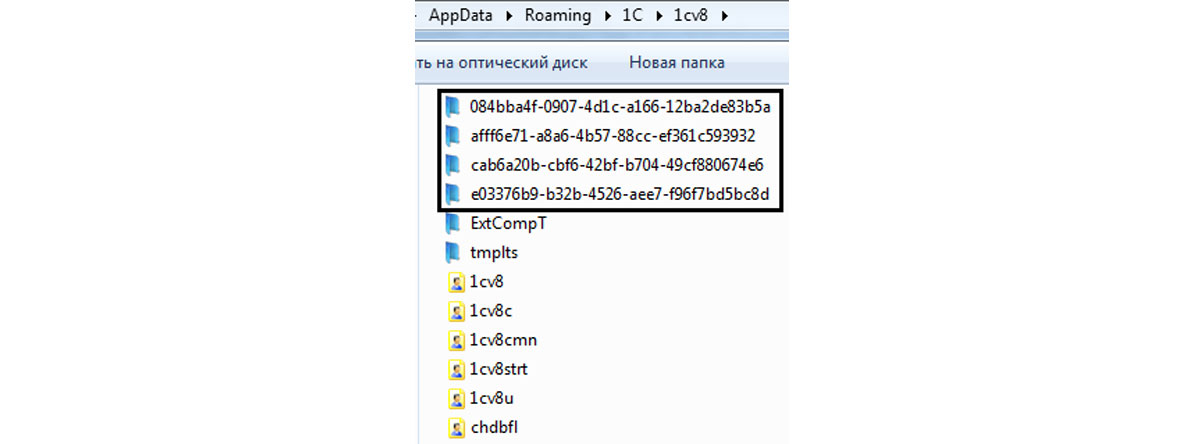
Некоторые ошибки могут прямо указывать на папку с временными файлами, сообщая о проблеме. Например, ошибка «Неверный формат хранилища». Здесь видно, что программа указывает путь к папке с временными файлами. И чтобы очистить кэш вручную, надо удалить папки из указанной директории.
Неверный формат хранилища
На рисунке видно, что ошибка указывает на папку с временными файлами – AppData/Local/1C и далее папка с цифрами в названии.
Ошибка СУБД. Внутренняя ошибка компоненты dbeng
Ошибка СУБД сама говорит о нарушении структуры базы данных. Довольно распространенная ошибка этого рода – «Внутренняя ошибка компоненты dbeng8».
Компонента dbeng8.dll находится в папке bin установленной платформы 1С.
Поэтому первый вариант решения проблемы – переустановка платформы 1С. При этом если компьютеры составляют сеть, на всех компьютерах должна быть установлена одна версия платформы 1С, а если нет возможности обновлять платформу, то можно просто скопировать этот файл из другой папки установки.
Если переустановка платформы не помогла, то переходим к варианту тестирования и исправления базы данных. Другие ошибки касающиеся СУБД также решаются этим способом.
«Ошибка СУБД: Файл базы данных поврежден»
Например, «Ошибка СУБД: Файл базы данных поврежден» решается тестированием и исправлением файла информационной базы.
Тестирование и исправление информационной базы с помощью утилиты chdbfl.exe
Одним из вариантов тестирования и исправления при возникновении ошибок, связанных с СУБД, является использование утилиты chdbfl.exe. Она предназначена для проверки физической целостности базы данных при работе с файловой информационной базой. Этот способ используется также, когда база 1С не запускается в режиме Конфигуратора.
Хотелось бы напомнить, что перед любыми действиями с информационной базой необходимо выполнить резервное копирование – в режиме Конфигуратора через пункт меню «Администрирование»-«Выгрузить информационную базу». Или можно скопировать файл информационной базы – 1Сv8.CD, из каталога, где она размещается.
Файл утилиты chdbfl.exe находится в папке bin, установленной платформы 1С – обычно в папке Program Files (х86)-1cv8, а далее папка с релизом платформы.
Запустив утилиту, в поле «Имя файла БД» указываем путь к файлу базы данных. Здесь надо установить галочку «Исправлять обнаруженные ошибки» и нажать кнопку «Выполнить». В результате утилита проверит физическую целостность базы данных и в случае обнаружения ошибок исправит их.
Если данный способ тестирования не решил проблему, то необходимо провести тестирование информационной базы в режиме «Конфигуратор».
Тестирование информационной базы в Конфигураторе
Для тестирования и исправления информационной базы запустим программу в режиме «Конфигуратор». В пункте меню «Администрирование» выберем «Тестирование и исправление. ».
В открывшемся окне тестирования базы устанавливаем необходимые для тестирования галочки.
«Реиндексация таблиц информационной базы» – исправляет ошибки, связанные со сбоем индексов. В программе ошибки могут проявляться наличием незаполненных полей, например, в документе отсутствует наименование или количество и т.п. При тестировании и исправлении рекомендуется выбирать этот пункт, так как он помогает решить большинство проблем, реиндексируя все таблицы.
«Проверка ссылочной целостности» – решает проблемы, связанные с возникновением ссылок на несуществующие объекты, которые появляются в результате сбоя или непосредственного удаления объекта. При обнаружении таких объектов необходимо выбрать вариант действия – создать, удалить объект, изменять его.
«Пересчет итогов». При сбое в программе в отчетах могут отображаться неверные данные, при расшифровке которых не видно их детализации, т.е. «цифра» есть, а данных о ней нет. В результате установки этой галочки будут пересчитаны все итоги в информационной базе, и данные восстановятся согласно существующим документам заново.
«Сжатие таблиц информационной базы». При установлении данной галочки происходит физическое удаление записей в таблицах, которые ранее были помечены на удаление в программе. Ведь при удалении объектов в базе, в таблицах они все равно сохраняются, накапливаясь и создавая объем. В результате этой операции таблицы информационной базы становятся меньше.
«Реструктуризация таблиц информационной базы» – данное действие создает новые таблицы, перенося в них данные из старых таблиц. То же самое происходит при выполнении обновления программы. Установление этой галочки исправляет некоторые ошибки.
После установки необходимых галочек нажимаем кнопку «Выполнить» и ждем окончания тестирования. По окончании тестирования программа выведет информацию о результатах тестирования.
При решении некоторых проблем помогает выгрузка и загрузка информационной базы в файл *dt (пункт меню «Администрирование» - «Выгрузка информационной базы. », затем «Загрузка информационной базы. »).
Данные ошибки возможны в файловых информационных базах. В любом случае, возникающие ошибки в программе необходимо анализировать. Но при их появлении, первые действия, которые можно предпринять, это:
- Очистить кэш;
- Провести тестирование и исправление с помощью утилиты chdbfl.exe;
- Тестирование и исправление базы в режиме «Конфигуратор»;
- Обновить платформу «1С:Предприятие».
При этом, конечно же, версия программы должна быть актуальной. Некоторые ошибки устраняются после установки обновления программы. Если проблемы с возникновением ошибок не удалось решить, обратитесь к нашим специалистам: мы проконсультируем и подберем для вас оптимальный тариф сопровождения и стоимость доработки 1С, исходя из ваших конкретных задач и потребностей.
Читайте также:






